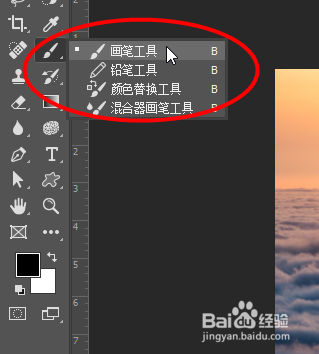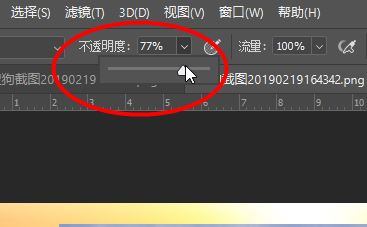Photoshop如何将高楼建在云层上
1、首先将一个高楼图片放在云层图片上
2、然后调整高楼的位置和大小
3、接着点击渐变工具,然后渐变颜色为黑白渐变,在高楼图层上拉一条渐变
4、接着点击画笔工具
5、接着调整画笔工具不透明度为80%左右,然后将高楼图层稍微调整一下
6、接着点击Ctrl+U,将明度调高,饱和度调低,点击确定
7、最后就可以看到效果
声明:本网站引用、摘录或转载内容仅供网站访问者交流或参考,不代表本站立场,如存在版权或非法内容,请联系站长删除,联系邮箱:site.kefu@qq.com。
阅读量:90
阅读量:65
阅读量:66
阅读量:62
阅读量:73